Las 7 características de Windows más molestas (y cómo solucionarlas)
Windows 10 es un gran sistema operativo en general, pero nada es perfecto. Si ha utilizado Windows durante algún tiempo, seguramente se ha encontrado con algunas de sus molestias y ha deseado poder solucionarlas.
Afortunadamente, es posible reducir o incluso eliminar muchas frustraciones de Windows. Veamos algunas de las características más molestas de Windows y cómo domarlas mejor.
1. Deshabilite los molestos atajos de teclado
Los atajos de teclado son increíblemente útiles y pueden ahorrarle mucho tiempo navegando por su computadora. Sin embargo, algunos de ellos pueden ser más dañinos que útiles, dependiendo de la situación.
Uno de los atajos de Windows más molestos es Sticky Keys, una función de accesibilidad que le permite escribir combinaciones de teclas como Ctrl + Alt + Supr presionando una tecla a la vez. Dado que el atajo para habilitar esto es presionar Shift cinco veces, es fácil habilitarlo accidentalmente y estropear la escritura.
Para deshabilitar el acceso directo de Sticky Keys, diríjase a Configuración> Facilidad de acceso> Teclado . Aquí, desactive el control deslizante para Permitir que la tecla de método abreviado inicie Sticky Keys ; una vez que haya hecho esto, la única forma de activar Sticky Keys es a través de este menú. También puede deshabilitar los otros accesos directos en esta página para evitar la activación accidental.
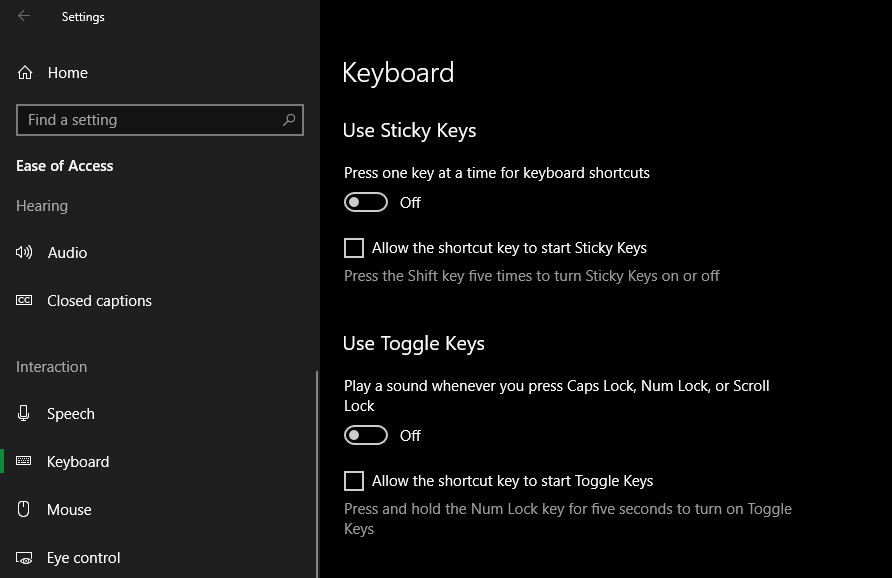
Sacudir para minimizar las ventanas es otro atajo molesto. Cuando agarra una ventana y la mueve hacia adelante y hacia atrás varias veces, Windows minimizará todas las ventanas excepto la que está arrastrando. Esto es fácil de activar accidentalmente y la mayoría de las personas probablemente ni siquiera lo usan.
Si tiene Windows Pro, puede utilizar un ajuste de Política de grupo para deshabilitar esta función. Escriba "política de grupo" en el menú Inicio para abrir la entrada Editar política de grupo , luego vaya a Configuración de usuario> Plantillas administrativas> Escritorio . En esta ubicación, establezca Desactivar la ventana Aero Shake minimizando el gesto del mouse en Activado .
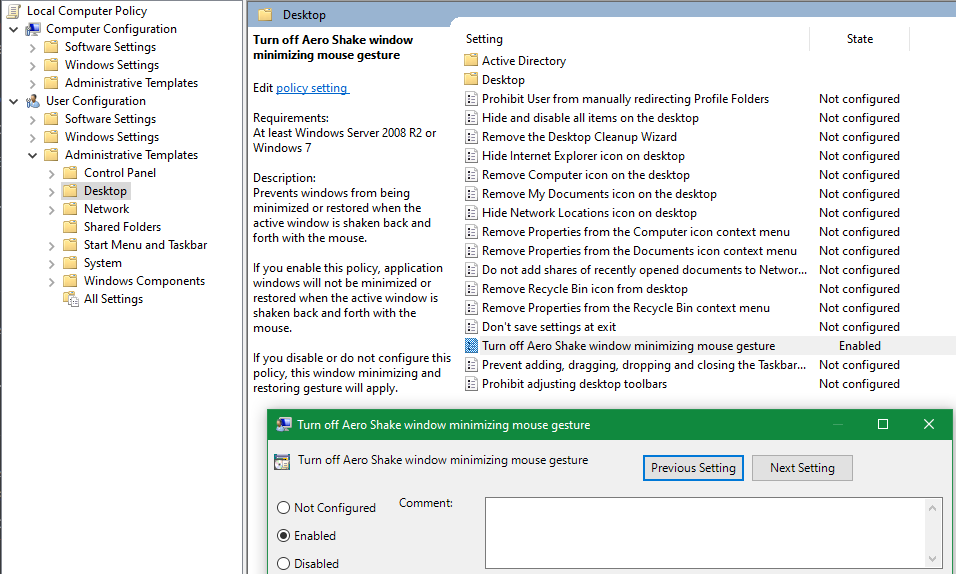
En Windows Home, necesitará usar el Editor del Registro (accesible escribiendo regedit en el menú Inicio) para hacer esto. Recuerde que los cambios en el registro pueden ser peligrosos, así que tenga cuidado mientras esté aquí. Navegue hacia abajo hasta esta clave:
HKEY_CURRENT_USERSoftwareMicrosoftWindowsCurrentVersionExplorerAdvancedAquí, haga clic con el botón derecho en el lado derecho de la pantalla y elija Nuevo> Valor DWORD (32 bits) . Nombre este DisallowShaking y establezca su valor en 1 . Cierra la sesión y vuelve a encenderla, y Aero Shake ya no te molestará.
Hay otros atajos que se activan comúnmente por error y que también puede evitar.
2. Silenciar los sonidos de Windows
Windows tiene la costumbre de emitir sonidos molestos, pero puede desactivar algunos o todos fácilmente.
Puede desactivar los sonidos de Windows fácilmente dirigiéndose a Configuración> Sistema> Sonido y haciendo clic en Panel de control de sonido en el lado derecho (expanda la ventana horizontalmente si no la ve). En esta ventana, haga clic en la pestaña Sonidos para ver y obtener una vista previa de todos los diferentes sonidos que puede hacer Windows.
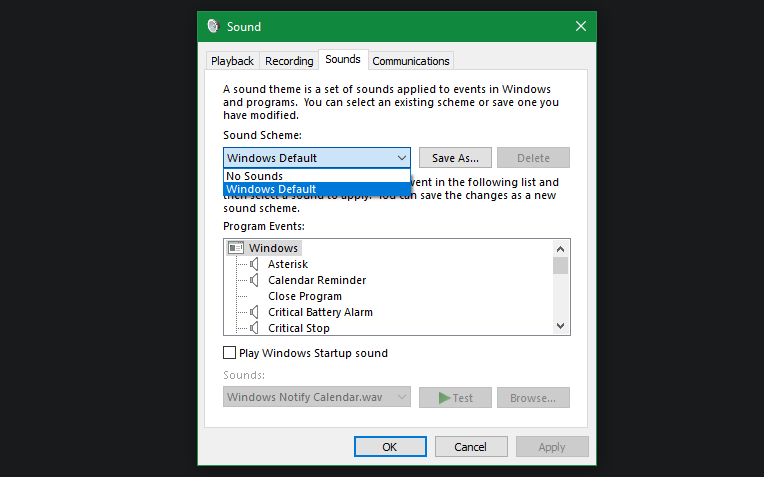
Para desactivar todos los sonidos de Windows, cambie el desplegable Esquema en Sin sonidos. Si desea personalizar sonidos individuales en su lugar, desplácese por la lista a continuación. Cualquier sonido que esté habilitado actualmente tiene un ícono de altavoz al lado. Haga clic en uno, luego elija (Ninguno) en el cuadro desplegable Sonidos a continuación para silenciarlo.
Asegúrese de desmarcar también Reproducir sonido de inicio de Windows para no tocar una melodía en un momento inoportuno.
3. La actualización de Windows se atasca y obliga a reiniciar
Windows Update es mucho mejor en Windows 10 que en versiones anteriores. No te obliga a reiniciar tan rápido y tampoco se atasca buscando durante horas. Sin embargo, aún puede tener problemas.
Debe saber cómo reparar Windows Update cuando se rompe o se bloquea. Asegúrese de haber visitado Configuración> Actualización y seguridad> Actualización de Windows y ajustado los valores en Cambiar horas activas para que su computadora sepa cuándo debe evitar reiniciarse. De lo contrario, hay muchas formas de deshabilitar temporalmente Windows Update .
4.Haga que UAC sea menos intrusivo
El Control de cuentas de usuario (UAC) se introdujo por primera vez en Windows Vista y ha estado presente en el sistema operativo desde entonces. Le permite ejecutar programas con derechos administrativos solo cuando sea necesario . UAC es bastante dócil de forma predeterminada, pero aún puede atenuarlo si lo prefiere.
Para hacer esto, mientras está conectado como administrador, escriba "uac" en el menú Inicio y elija Cambiar configuración de control de cuentas de usuario . Aquí puede elegir entre cuatro niveles de alerta.
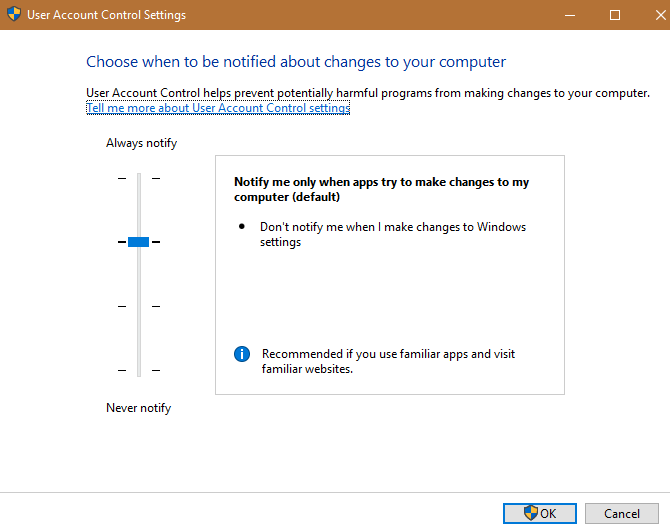
El más seguro siempre le notificará cuando intente realizar cambios en la configuración de Windows, como ajustar la hora. El nivel predeterminado (uno debajo de la parte superior) no notifica los cambios en la configuración de Windows, pero solicitará permiso para instalar el software.
El tercer nivel de seguridad es casi el mismo que el segundo, pero no atenúa su escritorio para el indicador de UAC. Esto hace que sea más fácil hacer clic en Sí sin pensar, así que tenga cuidado con eso. Finalmente, el nivel inferior apaga completamente el UAC. Esto es peligroso, ya que permite que cualquier programa se ejecute con derechos de administrador sin confirmación.
5. Desactive el Asistente de compatibilidad de programas.
Windows tiene una increíble compatibilidad con versiones anteriores de software. Una de las herramientas que se utilizan para ayudar con esto es el Asistente de compatibilidad de programas. Es probable que haya visto esta ventana emergente cuando instala el software, lo que le informa que no se instaló correctamente.
Si está intentando instalar software incompatible en nuevas versiones de Windows, esta función es excelente. El Asistente puede encontrar problemas que impiden que el software se instale correctamente, solucionarlos y volver a instalarlo correctamente. Si intenta instalar un software antiguo que en realidad no está diseñado para las versiones modernas de Windows, es de esperar que la herramienta lo resuelva.
Los usuarios novatos deben mantener esta función habilitada, pero también es conocida por producir muchos falsos positivos. Si desea deshabilitar el Asistente de compatibilidad de programas, puede hacerlo en solo unos pocos pasos. Escriba servicios en el menú Inicio para abrir esa utilidad, luego busque el Servicio Asistente de compatibilidad de programas .
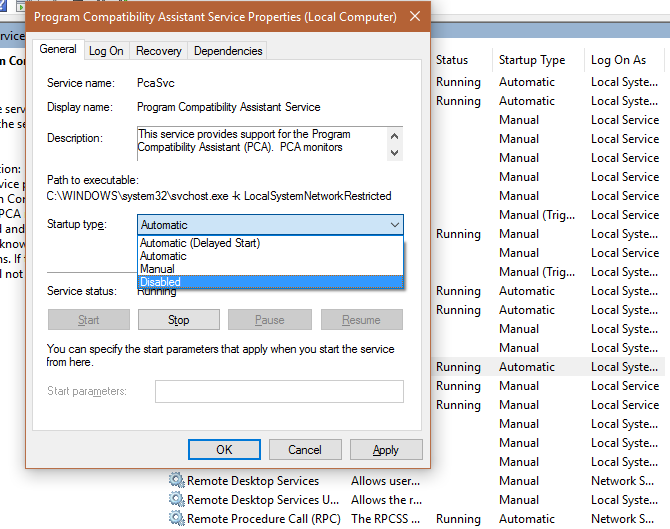
Si desea deshabilitar el Asistente temporalmente para instalar algún software, haga clic con el botón derecho en su entrada y elija Detener . Esto evita que se ejecute hasta que reinicie su computadora o la inicie manualmente nuevamente.
Para deshabilitar permanentemente la función, haga clic con el botón derecho y elija Propiedades . Cambie el tipo de inicio a Deshabilitado , y no se ejecutará hasta que lo habilite nuevamente.
6. Tener que ingresar una contraseña de cuenta larga
Microsoft quiere que use su cuenta de Microsoft con Windows 10, y aunque puede quedarse con una cuenta local, usar una cuenta de Microsoft en Windows tiene muchos beneficios . Sin embargo, dado que es de esperar que use una contraseña segura para proteger su cuenta de Microsoft, escribir esto cada vez que inicie sesión en su computadora es una gran molestia.
Afortunadamente, hay una solución útil para esto. Vaya a Configuración> Cuentas> Opciones de inicio de sesión y puede agregar un PIN de Windows Hello a su cuenta. Esto le permite iniciar sesión con un código numérico corto en lugar de su contraseña. Dado que el PIN es local en su PC, no proporciona acceso a toda su cuenta de Microsoft si se ve comprometida.
Hay otras opciones aquí, pero la mayoría de ellas requieren hardware adicional que es posible que su computadora no tenga.
7. Suprimir notificaciones
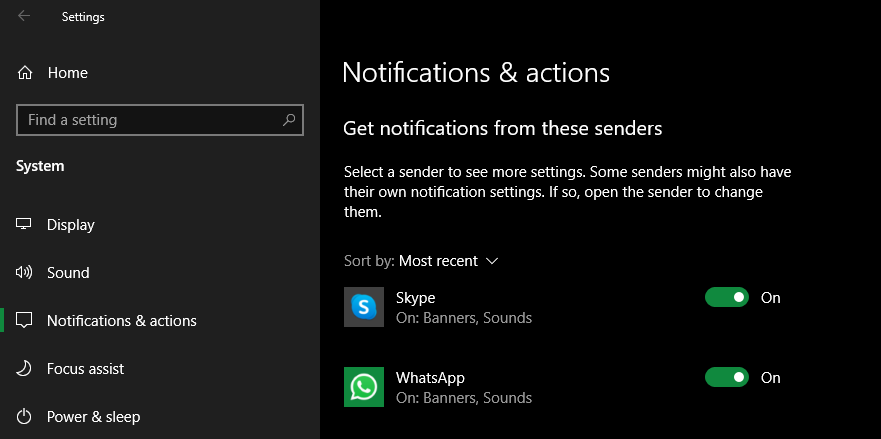
Las notificaciones son una forma práctica de mantenerse en contacto con lo que sucede en sus aplicaciones, pero pueden volverse abrumadoras rápidamente. Si está harto de que las alertas innecesarias llamen su atención, puede desactivar o modificar las notificaciones de Windows para cualquier aplicación .
¿Qué es lo más molesto de Windows?
Estas no son las únicas molestias con las que tendrá que lidiar en Windows, pero las correcciones que cubrimos se encargarán de algunas de las frustraciones más comunes. Si bien cada nueva versión de Windows presenta nuevas peculiaridades, el sistema operativo se ha vuelto más estable con el tiempo.
Créditos de las imágenes: Dean Drobot / Shutterstock
